Se ti ritrovi a visualizzare un messaggio “utente occupato” quando chiami un contatto e la persona che stai cercando di raggiungere non si accorge della tua chiamata, non sei il solo. Questo articolo ti guiderà nella rapida risoluzione di questo problema. Ho compilato un elenco di tecniche di risoluzione dei problemi per aiutarti a risolvere la notifica utente occupato sul tuo iPhone.
Per comprendere perché si verifica questa situazione, è essenziale riconoscere che la persona che stai chiamando potrebbe essere impegnata in un’altra chiamata. Inoltre, vari fattori potrebbero portare l’utente al segnale di occupato. Ad esempio, se stai chiamando tramite Wi-Fi con una connessione debole, questo può innescare l’errore. Anche le complicazioni tecniche da parte del tuo ISP potrebbero essere la causa.
Inoltre, i glitch nell’iOS installato sul tuo dispositivo, in particolare nelle versioni beta per sviluppatori, potrebbero causare il messaggio di errore “utente occupato”. L’instabilità di rete presso la posizione del destinatario può causare il fallimento della chiamata indipendentemente dal fatto che si connetta o meno. Inoltre, un software di operatore obsoleto può causare una cattiva connettività, portando al rifiuto della chiamata e all’avviso “utente occupato”.
Soluzioni efficaci per il problema di occupato degli utenti iPhone
Ecco alcune efficaci strategie di risoluzione dei problemi che ti aiuteranno a ricollegare correttamente la chiamata.
1. Riavvia il tuo iPhone
A volte, un semplice riavvio può risolvere problemi imprevisti. Segui questi passaggi:
- Tieni premuto il pulsante laterale finché non compare l’ opzione Scorri per spegnere . (Se non funziona, prova a premere contemporaneamente il pulsante di accensione + Volume su o giù .)
- Scorri per spegnere il tuo iPhone.

- Dopo una breve pausa, tieni nuovamente premuto il tasto laterale finché non appare il logo Apple.
Una volta riavviato, prova a effettuare nuovamente la chiamata per verificare se il messaggio “utente occupato” persiste.
2. Contatta il tuo ISP
Se questo problema si verifica di frequente e interferisce con la tua capacità di effettuare chiamate, potrebbe essere opportuno contattare il tuo ISP. Può aiutarti a identificare eventuali problemi tecnici sottostanti che contribuiscono alla notifica.
In genere, gli ISP sono reattivi quando si tratta di affrontare e risolvere problemi di servizio, fornendo informazioni sulle possibili cause delle interruzioni.
3. Aggiorna il tuo iOS
Aggiornare il dispositivo può aiutare a eliminare i bug esistenti. Per aggiornare:
- Vai su Impostazioni > Generali > Aggiornamento software .
- Se è disponibile un aggiornamento, tocca Scarica e installa .

4. Installa gli aggiornamenti dell’operatore
Gli aggiornamenti dell’operatore, quando disponibili, invieranno notifiche all’utente; tuttavia, è anche possibile installarli manualmente:
- Connettiti a una rete Wi-Fi o usa i dati cellulari.
- Vai su Impostazioni > Generali > Informazioni .
- Seguire le istruzioni visualizzate sullo schermo.
Questo processo di aggiornamento è solitamente rapido e richiede appena un minuto.
5. Ripristina le impostazioni di rete
Ripristinare le impostazioni di rete può essere particolarmente efficace per risolvere il messaggio “utente occupato”. Ecco come:
- Apri Impostazioni > Generali .
- Seleziona Trasferisci o Reimposta iPhone .

- Tocca Reimposta > e scegli Ripristina impostazioni di rete .

- Inserisci il tuo codice di accesso per finalizzare il ripristino.
Tieni presente che questo processo cancellerà le configurazioni di rete salvate, come le connessioni Wi-Fi e gli hotspot.
6. Cambia la tua posizione
Nei casi in cui tu o la persona che stai cercando di raggiungere vi trovate in aree con scarsa copertura del segnale, potrebbero verificarsi problemi di connettività. A volte, i segnali potrebbero essere completamente assenti. Sebbene l’operatore potrebbe non mostrare alcun problema, il numero di torri di telecomunicazioni disponibili potrebbe non supportare un servizio affidabile in determinate località.

Anche se la chiamata si connette, potresti avere difficoltà a sentire l’altra parte, con conseguente frustrante avviso “utente occupato”. La soluzione più semplice è trasferirsi in un luogo con una migliore copertura. Se sei stato in movimento, cercare aree con un servizio forte ti aiuterà.
7. Rimuovi e reinserisci la scheda SIM
Questo è un altro metodo efficace che ha funzionato per molti utenti. Inizia espellendo con attenzione la scheda SIM dal tuo iPhone. Pulisci delicatamente i contatti dorati con un panno morbido per qualche istante.
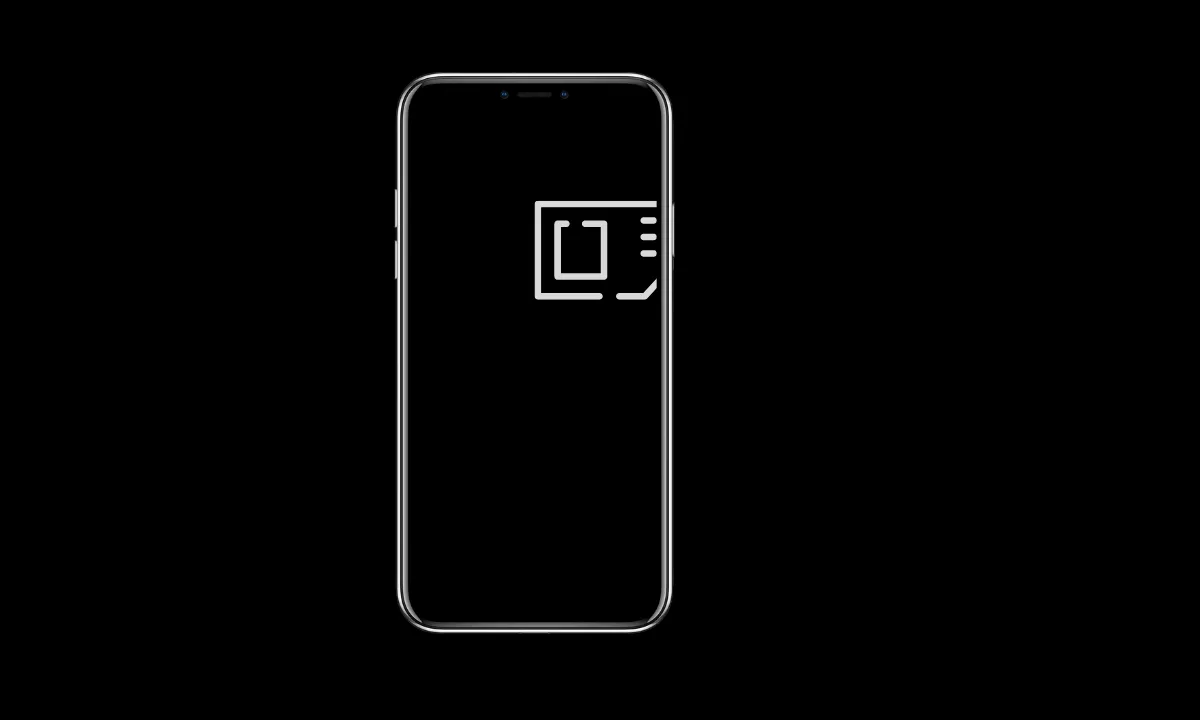
Reinserisci la scheda SIM nel tuo dispositivo e, una volta ristabilita la rete, riprova a chiamare. Dovresti riuscire a connetterti senza incontrare il messaggio di errore.
Conclusione
Perdere chiamate cruciali da amici, familiari o lavoro non è mai l’ideale. Se hai ricevuto il messaggio di occupato mentre cercavi di contattare qualcuno sul tuo iPhone, utilizza i suggerimenti descritti qui per risolvere il problema al più presto.
Lascia un commento